Оглавление
Текстовый редактор - это удобный, гибкий инструмент, который заслуживает места на каждом компьютере. По умолчанию базовый редактор предустановлен в каждой популярной операционной системе. Чаще всего они используются разработчиками, но также часто пишущими и записывающими. Лучшие текстовые редакторы, как правило, невероятно мощные и хорошо настраиваемые, что делает их очень индивидуальным выбором.

Это означает, что у тех, кто пользуется текстовыми редакторами, есть свое мнение о них. Найти подходящий редактор очень важно. Чем лучше вы с ним знакомы, тем более полезным он вам покажется. Вот почему многие люди до сих пор используют мощные текстовые редакторы, которым уже более 30 лет, такие как Vim и GNU Emacs.
На первый взгляд, текстовый редактор может показаться простым и скучным, но это потому, что вы еще не успели познакомиться с ним. Под капотом скрываются мощные функции, которые можно использовать для создания веб-сайта, разработки программного обеспечения или написания романа. Текстовые редакторы также полезны для мелкой работы, например, для составления списков или заметок. Как правило, они поставляются с базовым набором функций, который можно расширить.через плагины.
Так какой текстовый редактор вам подходит?
Наша рекомендация номер один - Sublime Text 3. Это быстрый, привлекательный, полнофункциональный текстовый редактор для Mac, Windows и Linux. Он стоит 80 долларов, но пробный период не ограничен по времени, поэтому вы можете познакомиться с приложением до покупки. Он настраивается, и доступен широкий спектр пакетов для добавления необходимых вам функций.
Atom - популярная бесплатная альтернатива. Как и Sublime Text, он кроссплатформенный, способный и расширяемый благодаря большому репозиторию пакетов. Он ориентирован на разработку приложений, но это приложение для Electron, поэтому не такое отзывчивое, как наш победитель.
Другие текстовые редакторы также обладают огромными возможностями и имеют свои достоинства, недостатки, ограничения и интерфейсы. Мы рассмотрим двенадцать лучших из них и поможем вам найти тот, который идеально подходит для ваших потребностей, предпочтений и рабочего процесса.
Почему вы доверяете мне это руководство?
Хороший текстовый редактор - один из моих любимых инструментов. Я пользуюсь им уже несколько десятилетий, сначала в DOS, затем в Windows, Linux и теперь в Mac. Я часто редактирую контент для Интернета в текстовом редакторе, просматривая HTML-разметку напрямую. Иногда я могу быть довольно требовательным к используемому коду и его расположению.
В Linux моими любимыми текстовыми редакторами были Genie и Bluefish, хотя я также регулярно использовал Gedit и Kate. Когда я перешел на Mac, я сначала использовал TextMate. Однако через некоторое время я перешел на Sublime Text, который регулярно обновлялся.
Я продолжал экспериментировать с другими текстовыми редакторами и в итоге остановился на Komodo Edit. Он обладал всеми необходимыми мне на тот момент функциями и интерфейсом, который подходил для моего рабочего процесса. Это включало запись множества основных макросов поиска и замены, которые были удобно расположены на боковой панели. Я мог запускать их один за другим, дважды щелкнув по названию макроса.
Я купил Textastic для iPad и в итоге перешел на него и на Mac. Он прост, удобен и делает все, что мне было нужно в то время.
Я также часто играл с Vim и Emacs на протяжении многих лет, но не уделял достаточно времени, чтобы научиться использовать их профессионально. Их интерфейсы не похожи на современные приложения, поэтому мне трудно придерживаться их, хотя я убежден, что это самые мощные инструменты, и у меня есть друзья, которые клянутся ими.
Кому нужен текстовый редактор?
Кому нужен достойный текстовый редактор? Любому, кому нужно работать с обычными текстовыми файлами. Сюда входят люди, которым нужен случайный инструмент для небольших правок, и те, кто использует его в качестве основного программного инструмента каждый день. Вы можете использовать текстовый редактор для таких задач, как:
- создание файлов HTML и CSS при создании веб-сайта
- написание контента для Интернета на HTML или Markdown
- разработка веб-приложений с использованием таких языков программирования, как Python, JavaScript, Java, Ruby on Rails или PHP
- разработка настольных приложений с использованием таких языков программирования, как Objective C, C# или C++
- разработка мобильных приложений с использованием таких языков программирования, как Java, Python, Objective C, Swift, C#, C++
- редактирование текстовых файлов конфигурации для программы или операционной системы
- писать на языках разметки, которые позволяют добавлять форматирование к обычному тексту, например, Fountain для сценариев и Markdown для прозы
- ведение записей обычным текстом или в формате Markdown, чтобы избежать привязки к поставщику
Некоторые текстовые редакторы разрабатываются с учетом одной или нескольких этих задач. Текстовый редактор, предназначенный для разработчиков приложений, может включать в себя отладчик, а текстовый редактор, предназначенный для веб-разработчиков, может иметь панель предварительного просмотра в реальном времени. Но большинство текстовых редакторов достаточно гибкие и могут использоваться для любых целей.
Однако многие пользователи предпочитают использовать более специализированные инструменты, например, IDE (интегрированную среду разработки) для программирования или специализированные приложения для написания текстов, такие как Scrivener или Ulysses.
Поскольку вы интересуетесь текстовыми редакторами, у нас есть ряд других обзоров, которые также могут вас заинтересовать:
- Лучший Mac для программирования
- Лучший ноутбук для программирования
- Лучшие приложения для написания текстов для Mac
Лучший текстовый редактор для Mac: победители
Лучший коммерческий текстовый редактор: Sublime Text 3
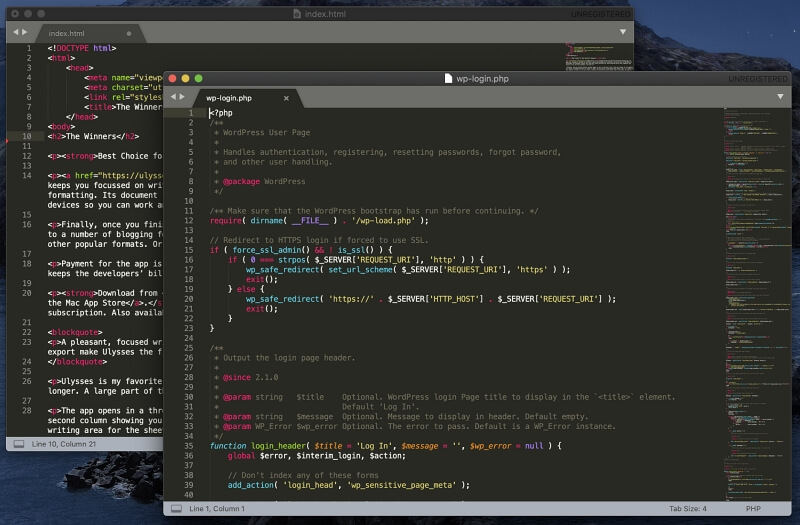
Sublime Text 3 - это кроссплатформенный текстовый редактор, быстрый, простой в освоении и отвечающий потребностям большинства пользователей. Он был запущен в 2008 году и является полнофункциональным и хорошо настраиваемым - отличный выбор для тех, кому нужен профессиональный, способный работать текстовый редактор.
Посетите официальный сайт Sublime Text для загрузки. Бесплатный пробный период неограничен. Стоимость приложения составляет $80 для каждого пользователя (не для каждой машины) для дальнейшего использования.
С первого взгляда:
- Теглайн: "Сложный текстовый редактор для кода, разметки и прозы".
- Специализация: разработка приложений, веб-разработка, написание текстов
- Платформы: Mac, Windows, Linux
Начать работу с Sublime Text очень просто. Бесплатная пробная версия не имеет конечной точки, поэтому вы можете тщательно протестировать приложение, прежде чем решите приобрести его, что вам будет предложено сделать время от времени. Кроме того, приложение легко освоить. Вы сразу же начинаете работать с ним, а затем по мере необходимости приобретаете его дополнительные функции.
Sublime Text 3 отлично выглядит и обладает широкими возможностями. Sublime Text 3 стабильно работает на всех платформах, что достигается за счет использования пользовательского набора инструментов пользовательского интерфейса, а само приложение является родным для каждой операционной системы. Это делает его более легким и отзывчивым, чем другие кроссплатформенные редакторы.
Sublime Text предлагает широкий спектр сочетания клавиш для удержания пальцев в нужном положении, а также дополнительный Minimap в правой части экрана показывает, где вы находитесь в документе.
Выделение синтаксиса предлагается ряд цветовых схем. Вот настройки по умолчанию для HTML-файла:
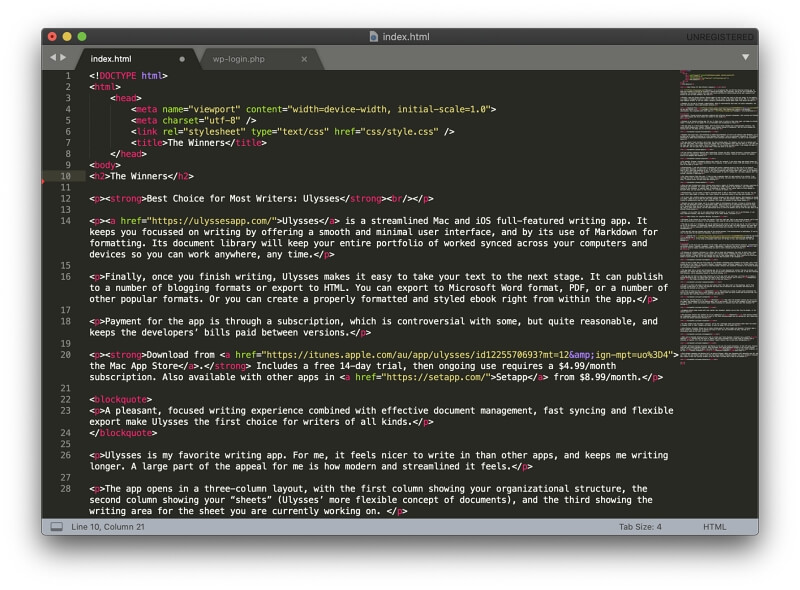
А вот подсветка синтаксиса по умолчанию для PHP-файла:
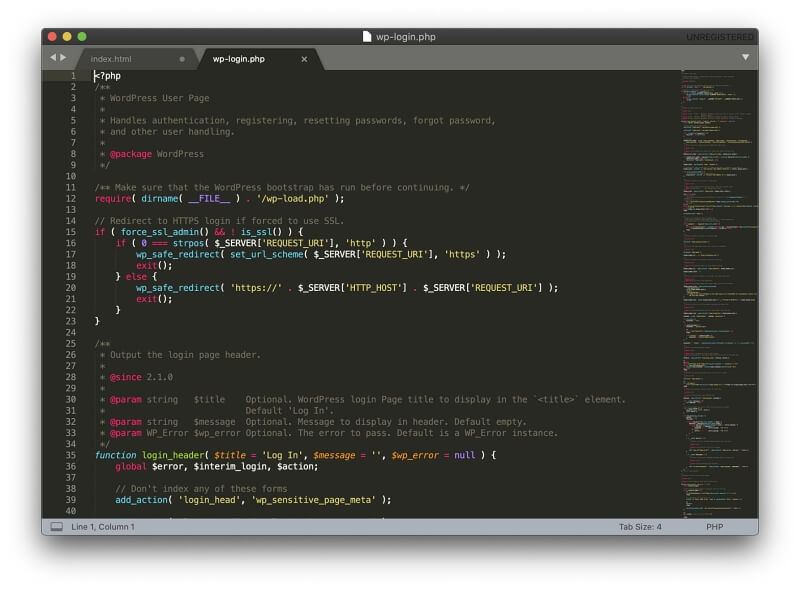
Вы можете просматривать несколько открытых документов в интерфейс с вкладками (как указано выше) или в отдельных окнах.
A режим, исключающий отвлечение внимания делает окно полноэкранным, при этом меню и другие элементы пользовательского интерфейса скрываются.
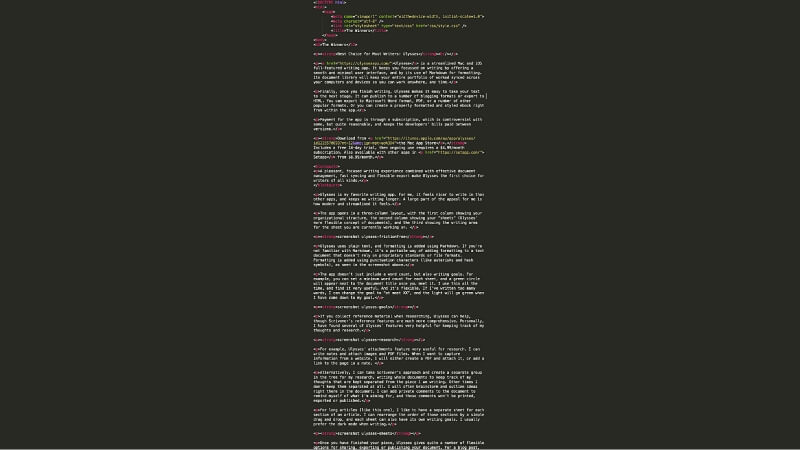
Вы можете редактирование нескольких строк одновременно, выбирая нужные номера строк (нажатием Shift или Command), а затем используя комбинацию клавиш command-shift-L. На каждой выбранной строке появится курсор.
Разделы кодекса могут быть сложенный (например, где используются вложенные операторы if), щелкнув треугольники раскрытия рядом с номерами строк.
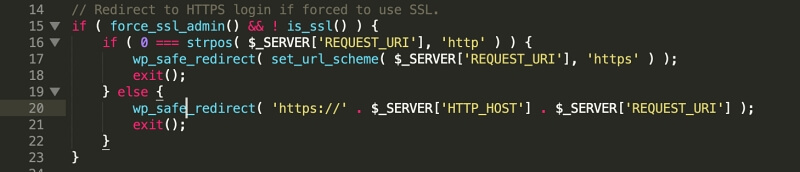
Поиск и замена является мощным и поддерживает регулярные выражения. Поиск распространяется на файловую систему с помощью функции Goto Anything (Command-P) - это самый быстрый способ открыть любой файл в текущей папке. Другие команды "Goto" облегчают навигацию и включают Goto Symbol, Goto Definition, Goto Reference и Goto Line.
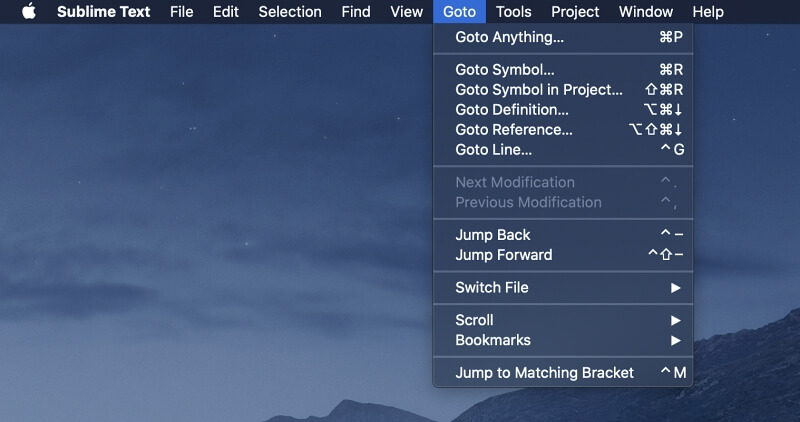
Приложение хорошо настраивается. Настройки Хотя это может застать врасплох новичков, это имеет большой смысл для тех, кто привык работать в текстовом редакторе, а файл настроек хорошо прокомментирован, чтобы вы могли видеть доступные опции.
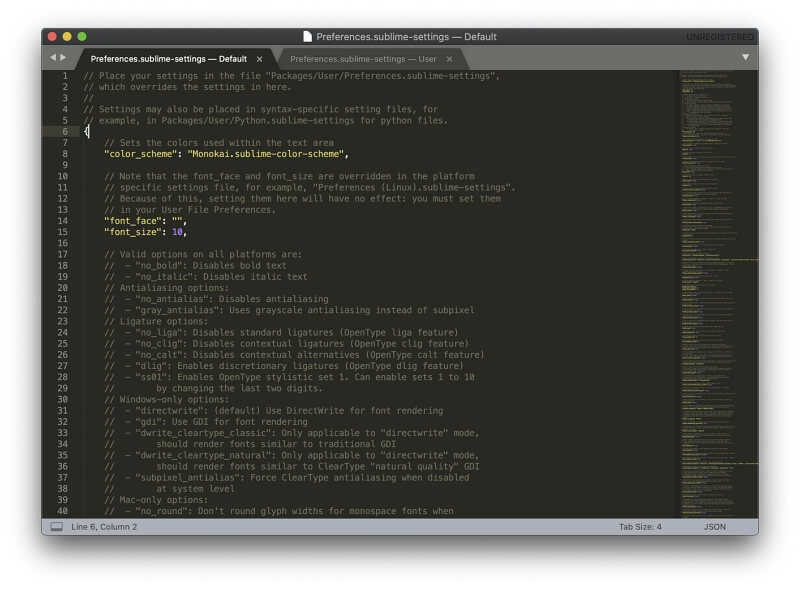
Плагины доступны в разделе Sublime Text управление пакетами Система, доступ к которой можно получить из командной палитры в приложении или с официального сайта. Они могут расширить функциональность приложения определенными способами и написаны на языке Python. В настоящее время доступно почти 5 000.
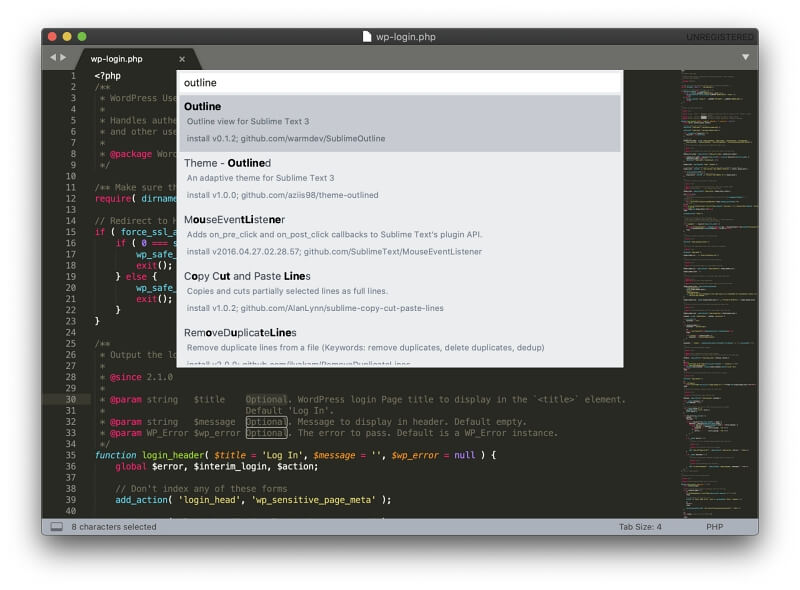
Лучший бесплатный текстовый редактор: Atom
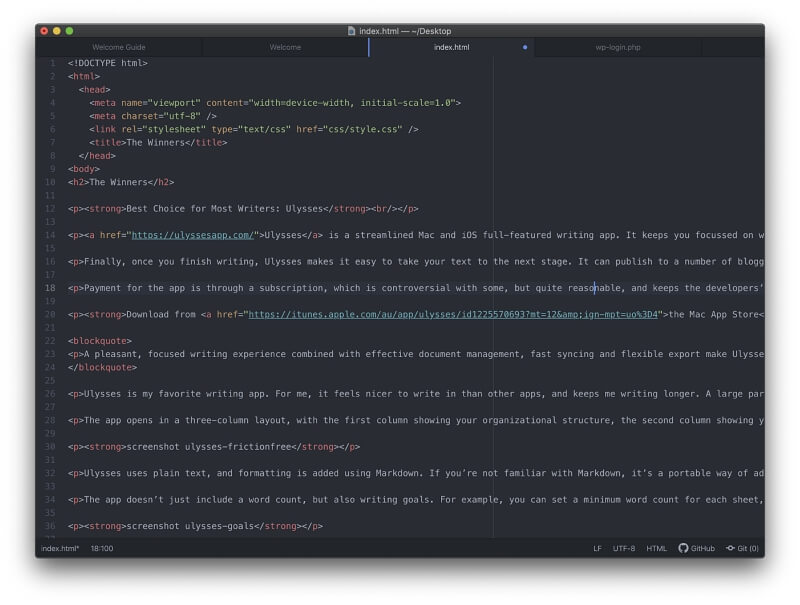
Atom - это бесплатная альтернатива с открытым исходным кодом, запущенная в 2014 году. Она имеет схожую функциональность с Sublime Text. Atom является кроссплатформенным и основан на фреймворке Electron "напиши один раз и разверни везде", поэтому он немного медленнее, чем Sublime Text.
Приложение было создано компанией GitHub, которая впоследствии была приобретена Microsoft. Несмотря на опасения некоторых членов сообщества (особенно учитывая, что Microsoft уже разработала свой собственный текстовый редактор), Atom остается надежным текстовым редактором.
Посетите официальный сайт Atom, чтобы загрузить приложение бесплатно.
С первого взгляда:
- Теглайн: "Взламываемый текстовый редактор для 21 века".
- Фокус: разработка приложений
- Платформы: Mac, Windows, Linux
В настоящее время первое впечатление от Atom не очень хорошее. При первом открытии его под macOS Catalina появляется сообщение об ошибке:
"Atom" нельзя открыть, потому что Apple не может проверить его на наличие вредоносных программ.
Я нашел решение на Atom Discussion Forum: найдите Atom в Finder, щелкните его правой кнопкой мыши, затем выберите open. После этого приложение будет открываться без сообщения об ошибке в будущем. Я удивлен, что для этого еще не было создано исправление.
Atom легко освоить новым пользователям. Он предлагает интерфейс с вкладками и несколькими панелями, а также привлекательную подсветку синтаксиса для ряда языков. Здесь используется формат по умолчанию для файлов HTML и PHP.
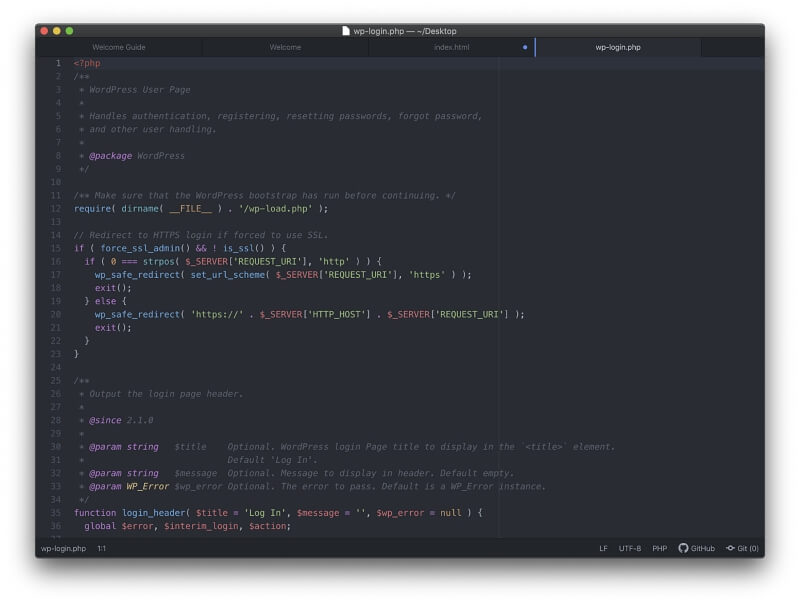
Как и в Sublime Text, доступно многострочное редактирование, которое распространяется на многопользовательское редактирование. Телетайп это уникальная функция, которая позволяет разным пользователям одновременно открывать и редактировать документ, как в Google Docs.
Доступны сворачивание кода и интеллектуальное автозавершение, а также регулярные выражения, браузер файловой системы, отличные возможности навигации и мощный поиск.
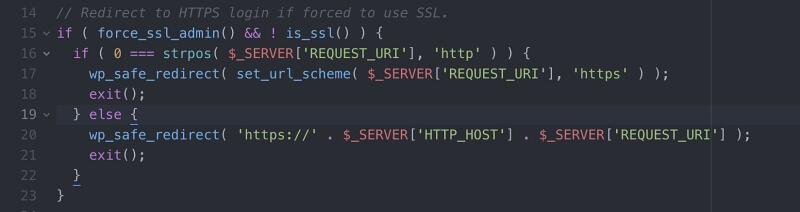
Поскольку приложение создавалось с расчетом на разработчиков, неудивительно, что Atom включает некоторые функции IDE и предлагает установить инструменты разработки Apple при первом открытии.
Вы добавляете функциональность в приложение с помощью пакетов, а доступ к менеджеру пакетов можно получить непосредственно из Atom.
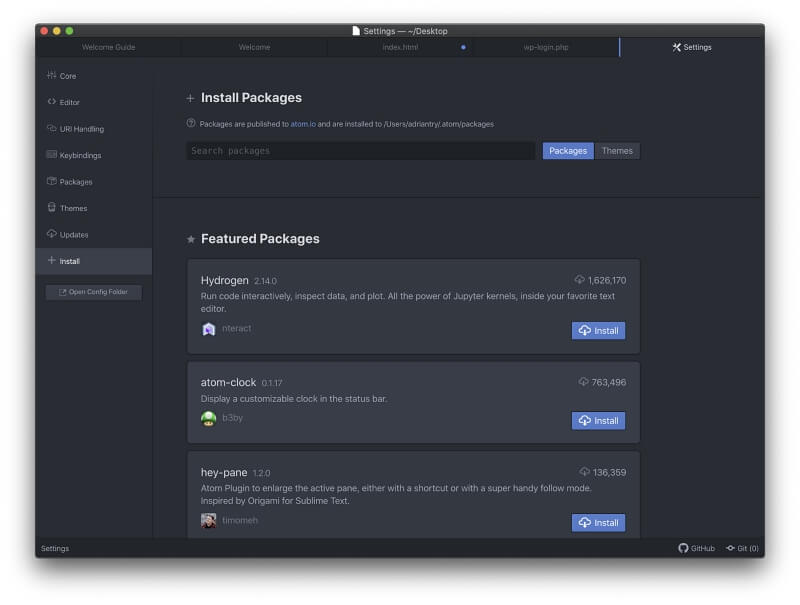
Доступны тысячи пакетов. Они позволяют добавить такие функции, как редактирование без отвлечения внимания, использование Markdown, дополнительные фрагменты кода и поддержка языков, а также детальная настройка внешнего вида и работы приложения.
Лучший текстовый редактор для Mac: конкуренция
Код Visual Studio
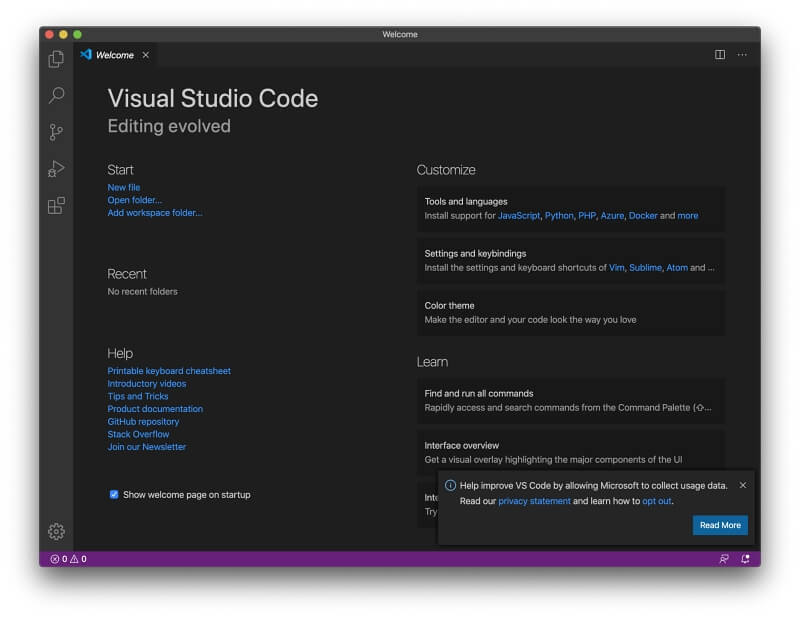
Хотя Atom теперь технически является продуктом Microsoft, Visual Studio Code - это приложение, которое они разработали, и оно потрясающее. Оно было запущено в 2015 году и быстро набирает популярность. Его отличительные особенности - интеллектуальное завершение кода и подсветка синтаксиса.
Посетите официальный сайт Visual Studio Code, чтобы загрузить приложение бесплатно.
С первого взгляда:
- Тэглайн: "Редактирование кода. Переосмысление".
- Фокус: разработка приложений
- Платформы: Mac, Windows, Linux
VSCode - быстрый и отзывчивый, ориентирован на разработчиков и сосредоточен на редактировании и отладке кода. Он выпускается под лицензией MIT с открытым исходным кодом.
IntelliSense - это функция, которая добавляет интеллект к завершению кода и подсветке синтаксиса, принимая во внимание типы переменных, определения функций и импортированные модули. Поддерживается более 30 языков программирования, включая ASP.NET и C#. Здесь представлена подсветка синтаксиса по умолчанию для HTML и PHP файлов:

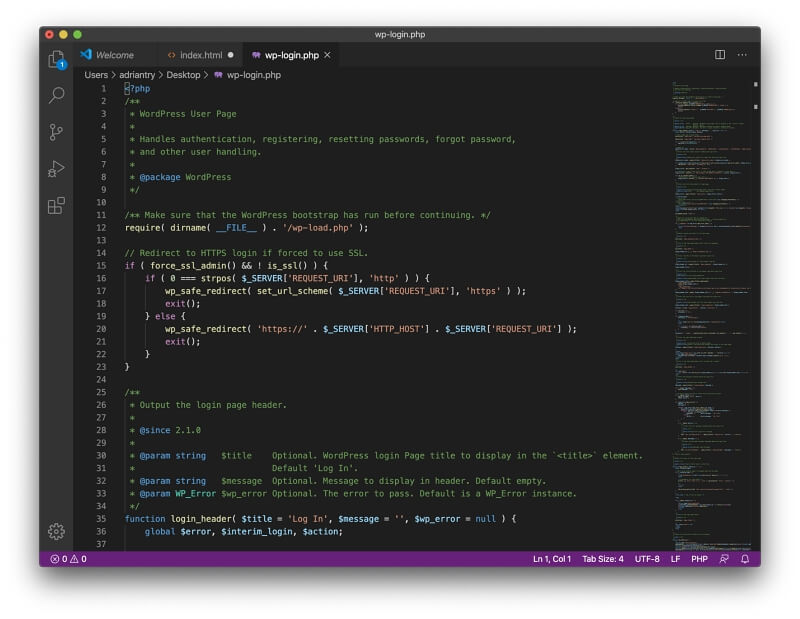
Приложение имеет небольшую кривую обучения и включает в себя как интерфейс с вкладками, так и разделенные окна. Режим дзен обеспечивает минимальный интерфейс одним нажатием кнопки, скрывая меню и окна и максимально увеличивая приложение для заполнения экрана.
Она включает в себя терминал, отладчик и команды Git, но не является полноценной IDE. Для этого вам необходимо приобрести Visual Studio, профессиональную IDE от Microsoft.
Из приложения доступна обширная библиотека расширений, дающая доступ к бесплатным пакетам, расширяющим функциональность VSCode. Среди них плагины для написания текстов в формате Markdown, выполнения сценариев оболочки и даже создания AppleScript.
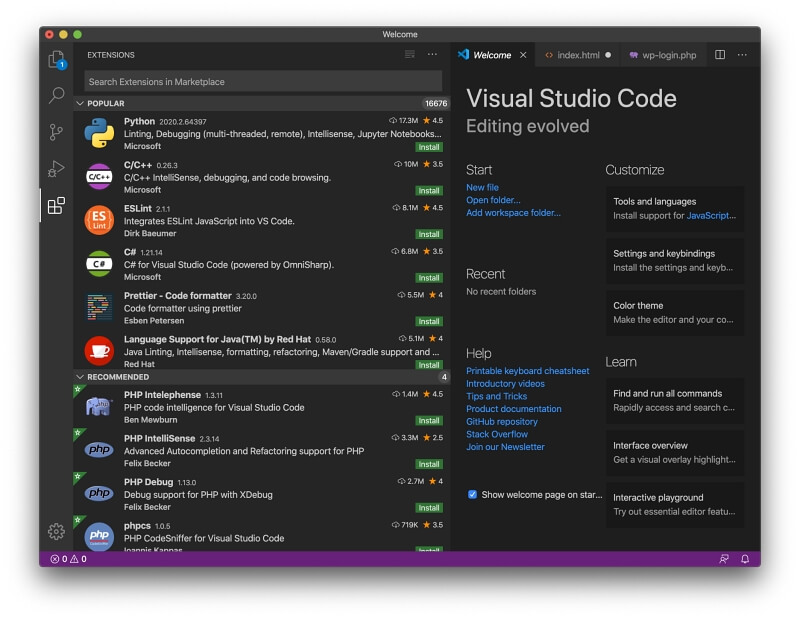
BBEdit 13
BBEdit 13 от Bare Bones Software - популярный редактор только для Mac, впервые выпущенный в 1992 г. Согласно официальному сайту, он предназначен для удовлетворения потребностей писателей, веб-авторов и разработчиков программного обеспечения.
Посетите официальный сайт BBEdit, чтобы загрузить приложение. Индивидуальная лицензия стоит $49,99. Подписки можно приобрести в Mac App Store, их стоимость составляет $3,99/месяц или $39,99/год.
С первого взгляда:
- Теглайн: "Это не отстой.®".
- Фокус: универсал: разработка приложений, веб-разработка, написание текстов
- Платформы: только Mac
Этот текстовый редактор является фаворитом среди поклонников Mac и полностью соответствует рекомендациям Apple по пользовательскому интерфейсу, включая сочетания клавиш и соглашения о перетаскивании. Он быстрый и стабильный.
Однако он менее современный, чем другие текстовые редакторы в этом обзоре. Он кажется немного устаревшим. Он не предлагает вкладки для каждого открытого документа; вместо этого открытые файлы перечислены в нижней части боковой панели. По сравнению с другими текстовыми редакторами, добавление тем и пакетов является довольно сложной задачей.
Хорошо реализованы подсветка синтаксиса и навигация по функциям. Вот как отображаются файлы HTML и PHP:
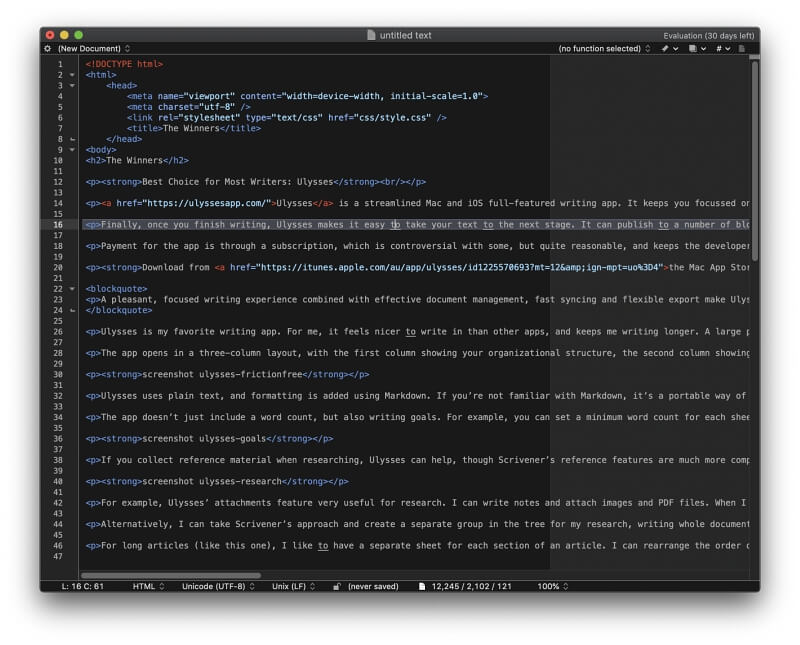
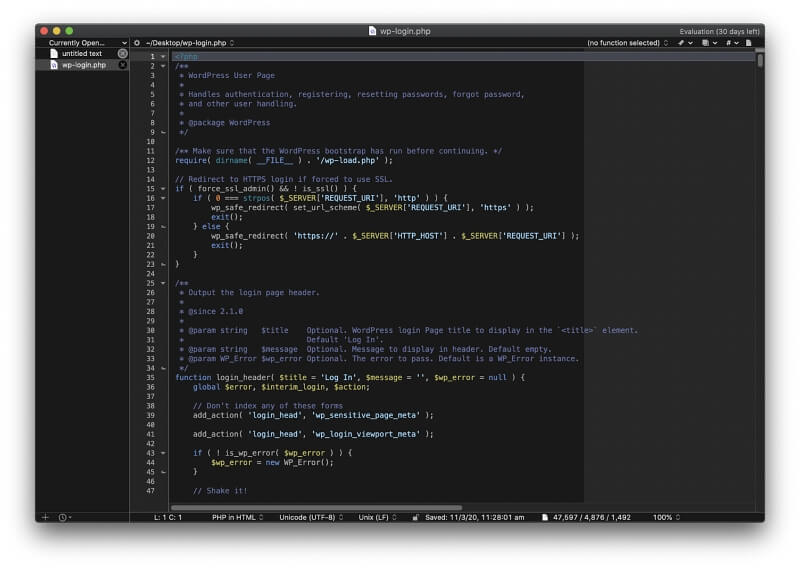
Поиск является мощным, предлагая как регулярные выражения, так и поиск по шаблонам Grep. Доступно сворачивание кода и завершение текста, но многострочное редактирование отсутствует.
Этот редактор по умолчанию предоставляет больше инструментов для писателей, чем большинство его конкурентов. На самом деле, автор Мэтт Греммель использует его в качестве одного из своих основных приложений для написания текстов по крайней мере с 2013 года, хотя он использует и другие приложения.
Coda (Now Nova)

Panic's Coda - это текстовый редактор только для Mac, ориентированный на веб-разработку. Первоначально он был выпущен в 2007 г. Он просуществует недолго, поскольку будет заменен новым приложением.
Посетите официальный сайт, чтобы загрузить приложение. Вы можете приобрести приложение за 99 долларов.
С первого взгляда:
- Теглайн: "Вы пишете код для Интернета. Вам нужен быстрый, чистый и мощный текстовый редактор. Пиксельно идеальный предпросмотр. Встроенный способ открытия и управления локальными и удаленными файлами. И, возможно, немного SSH. Скажите привет, Coda".
- Направление: веб-разработка
- Платформы: только Mac
Coda уже двенадцать лет, и она кажется устаревшей. Panic понимает это, и вместо того, чтобы просто подправить ее, они разработали совершенно новое приложение: Nova.
Она включает в себя несколько полезных функций для веб-разработчиков. Моя любимая - встроенная функция Предварительный просмотр WebKit с веб-инспектором, отладчиком и профилировщиком. Он также может легко получить доступ к удаленным файлам, включая файлы на серверах FTP, SFTP, WebDAV или Amazon S3.
Coda включает многие функции своих конкурентов:
- Поиск и замена
- Кодовая складка
- Автозаполнение в рамках всего проекта
- Автоматическое закрытие тегов
- Подсветка синтаксиса для широкого спектра языков
Вот как выглядит подсветка синтаксиса по умолчанию для наших образцов HTML и PHP файлов:
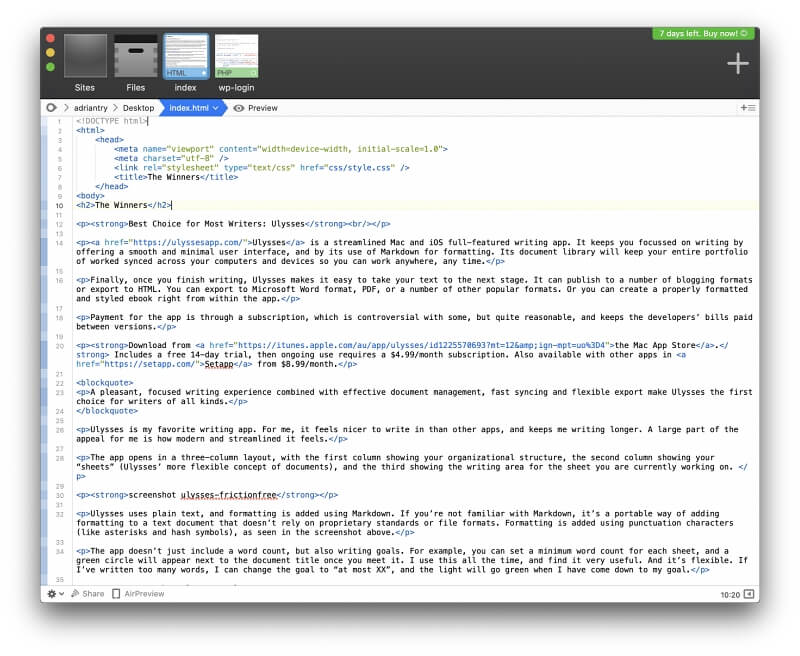

На официальном сайте доступен большой репозиторий плагинов, позволяющий добавлять в программу дополнительные возможности. Используется язык сценариев Cocoa. Версия-компаньон для iOS (бесплатная в iOS App Store) позволяет проверять и редактировать код в дороге, а также синхронизировать работу между устройствами.
UltraEdit
UltraEdit версии 20.00 - это текстовый редактор, входящий в набор программ компании IDM Computer Solutions, Inc, включая UltraCompare, UltraEdit Suite, UltraFinder и IDM All Access. Впервые он был выпущен в 1994 году, так что он существует уже давно и имеет верных поклонников.
Посетите официальный сайт UltraEdit, чтобы загрузить приложение. Подписка стоит $79,95/год (второй год за полцены) и покрывает до пяти установок. Также вы можете подписаться на все приложения IDM за $99,95/год. 30-дневная пробная версия, 30-дневная гарантия возврата денег.
С первого взгляда:
- Теглайн: "UltraEdit - самый гибкий, мощный и безопасный текстовый редактор".
- Фокус: разработка приложений и веб-сайтов
- Платформы: Mac, Windows, Linux
Подписка на персональную лицензию покрывает либо три, либо пять установок - на сайте UltraEdit неясно. На главной странице говорится о 3 за 1 лицензирование : "Ваша персональная лицензия распространяется на 3 машины на любой комбинации платформ". Однако на странице покупки говорится, что подписка покрывает "До 5 установок (персональные лицензии)".
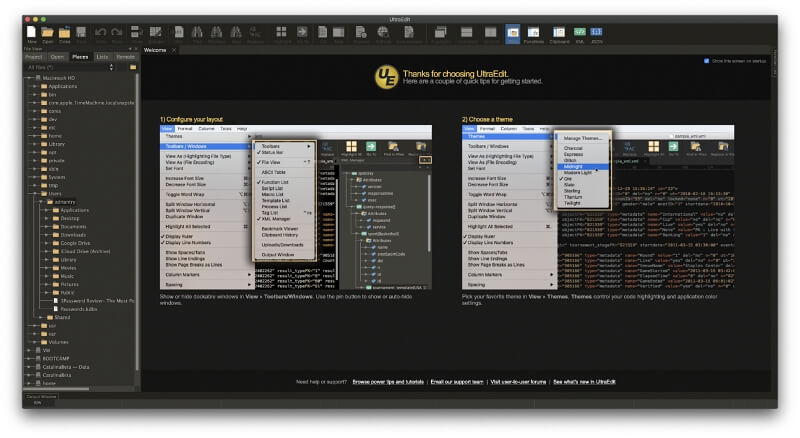
Приложение подходит как для разработки веб-сайтов, так и приложений. Оно поддерживает HTML, JavaScript, PHP, C/C++, PHP, Perl, Python и т.д. Вот подсветка синтаксиса по умолчанию для наших образцов HTML и PHP файлов:

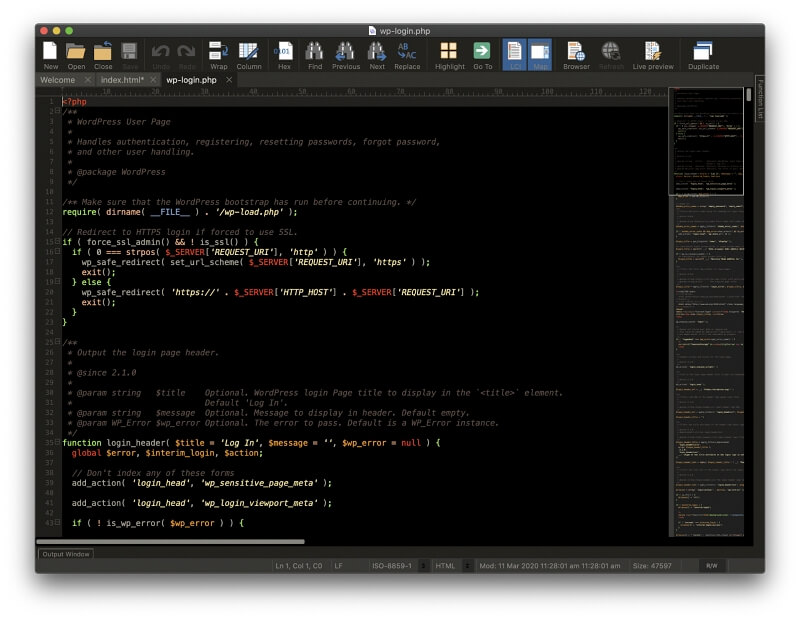
Оно мощное и позволяет работать с гигантскими файлами, размером до гигабайта. Поддерживается многострочное редактирование и режим редактирования по столбцам, сворачивание кода и автозаполнение. Функция поиска включает регулярные выражения и поиск файлов. Также поддерживается отладка и живой предварительный просмотр. Приложение настраивается, позволяя создавать макросы, скрипты и сочетания клавиш. API и ассортиментдоступных тем.
TextMate 2.0
TextMate 2.0 от MacroMates - это мощный, настраиваемый текстовый редактор только для macOS. Версия 1 была очень популярна, но когда версия 2 была отложена, многие пользователи перешли на что-то более регулярно обновляемое, в частности, на Sublime Text. В итоге обновление было запущено, и теперь это проект с открытым исходным кодом (посмотреть его лицензию можно здесь).
Посетите официальный сайт TextMate, чтобы загрузить приложение бесплатно.
С первого взгляда:
- Теглайн: "Мощный и настраиваемый текстовый редактор с поддержкой огромного списка языков программирования и разработанный с открытым исходным кодом."
- Фокус: разработка приложений и веб-сайтов
- Платформы: только Mac
TextMate ориентирован на разработчиков и особенно популярен среди разработчиков Ruby on Rails. Он также представляет особый интерес для разработчиков Mac и iOS, поскольку работает с Xcode и может создавать проекты Xcode.
Функции добавляются путем установки пакетов. Он легкий и предлагает чистый интерфейс. Вот как выделен синтаксис в наших примерах HTML и PHP файлов:

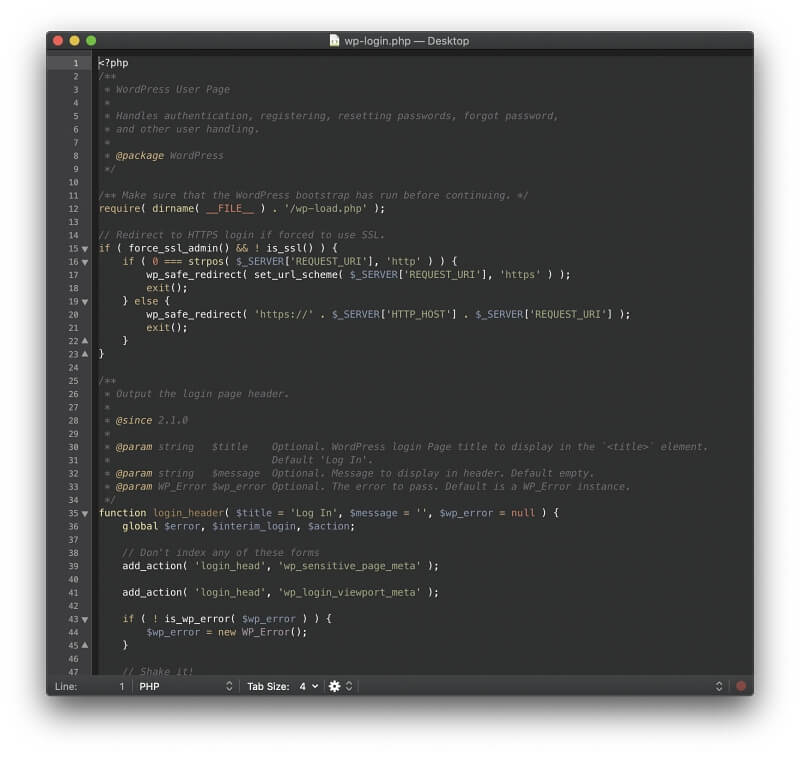
Доступны такие дополнительные функции, как одновременное редактирование нескольких текстов, автоматическое сопряжение скобок, выбор столбцов и контроль версий. Поиск и замена работают в разных проектах, можно записывать макросы, поддерживается значительный список языков программирования.
Кронштейны
Brackets - это управляемый сообществом проект с открытым исходным кодом (выпущенный под лицензией MIT), основанный компанией Adobe в 2014 году. Его цель - вывести редакторы веб-разработки на новый уровень. Brackets имеет чистый, современный интерфейс, который вам знаком, если вы используете другие продукты Adobe.
Посетите официальный сайт Brackets, чтобы загрузить приложение бесплатно.
С первого взгляда:
- Теглайн: "Современный текстовый редактор с открытым исходным кодом, который понимает веб-дизайн".
- Направление: веб-разработка
- Платформы: Mac, Windows, Linux
Brackets ориентирован на веб-разработку и предлагает живое отображение HTML и CSS файлов в режиме предварительного просмотра, обновляя страницы в реальном времени. Кнопка "Не отвлекаться" позволяет упростить интерфейс одним нажатием кнопки, а ряд бесплатных расширений позволяет добавить необходимую вам функциональность.
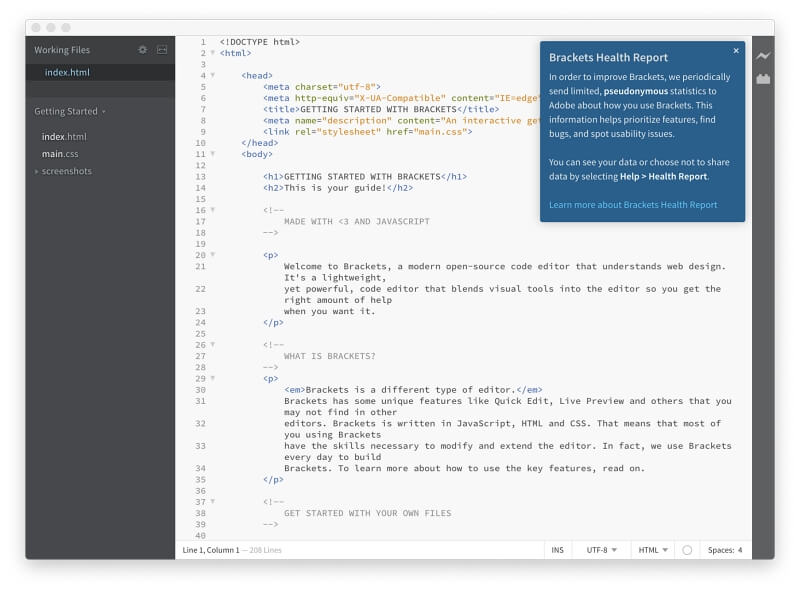
Приложение поддерживает более 38 форматов файлов и языков программирования, включая C++, C, VB Script, Java, JavaScript, HTML, Python, Perl и Ruby. Здесь есть подсветка синтаксиса по умолчанию для HTML и PHP:

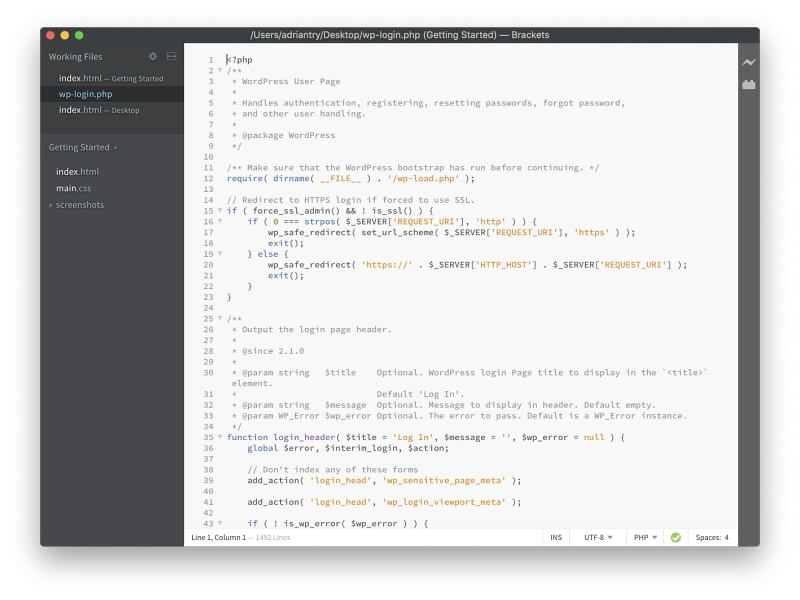
Будучи приложением Adobe, Brackets имеет простую интеграцию с Photoshop. PSD Lens - это функция, которая позволяет извлекать изображения, логотипы и стили дизайна из Photoshop. Extract - это инструмент, который берет цвета, шрифты, градиенты, измерения и другую информацию из PSD для автоматического создания CSS. Это особенно удобные функции для front-end разработчиков.
Комодо Эдит
Komodo Edit - это простой, но мощный текстовый редактор от ActiveState, доступный бесплатно. Впервые он был выпущен в 2007 году и сейчас выглядит довольно устаревшим. Это урезанная версия более продвинутой Komodo IDE, которая также доступна бесплатно.
Посетите официальный сайт Komodo Edit, чтобы загрузить приложение бесплатно.
С первого взгляда:
- Тэглайн: "Редактор кода для языков с открытым исходным кодом".
- Фокус: разработка приложений и веб-сайтов
- Платформы: Mac, Windows, Linux
Komodo Edit распространяется по лицензии MOZILLA PUBLIC с открытым исходным кодом. Как и Atom, при первом открытии Komodo Edit в macOS Catalina появляется сообщение об ошибке:
"Komodo Edit 12" не может быть открыт, потому что Apple не может проверить его на наличие вредоносных программ.
Решение то же самое: найдите приложение в Finder, щелкните правой кнопкой мыши и выберите Открыть.
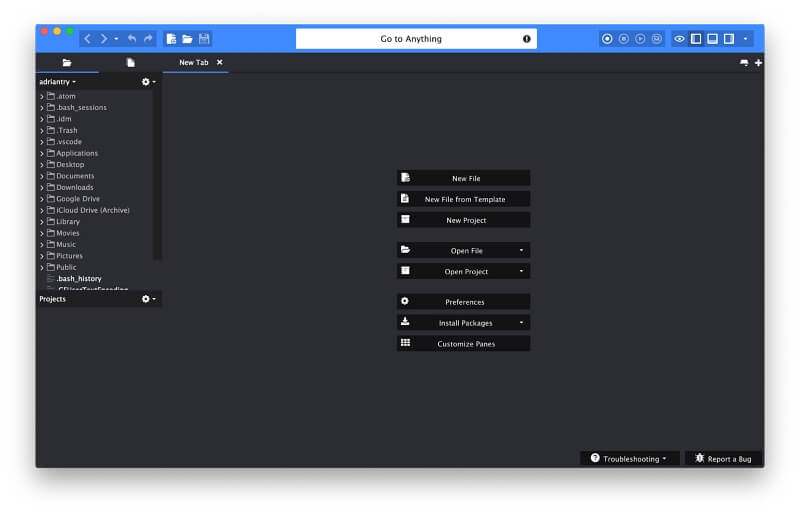
Приложение достаточно просто для того, чтобы начинающие пользователи сразу же приступили к работе. В режиме фокусировки отображается только редактор. Интерфейс с вкладками позволяет легко переключаться между открытыми файлами. Go To Anything позволяет быстро найти и открыть нужный файл. Вот как отображается в редакторе файл HTML и PHP.
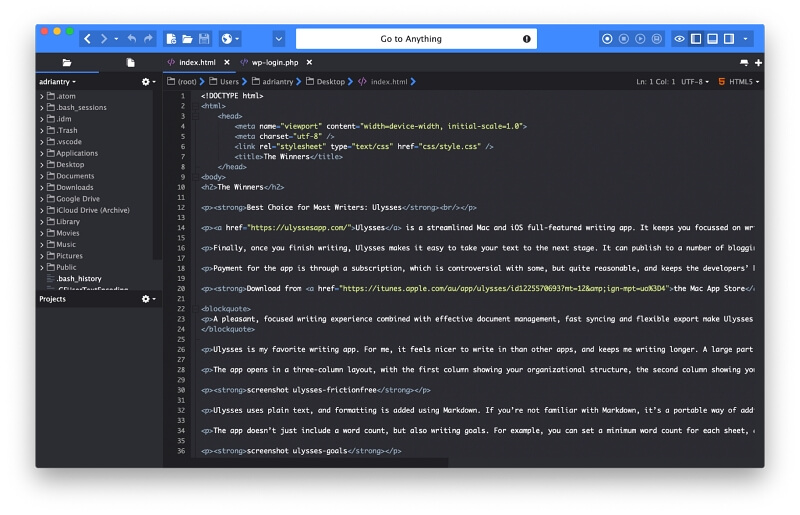
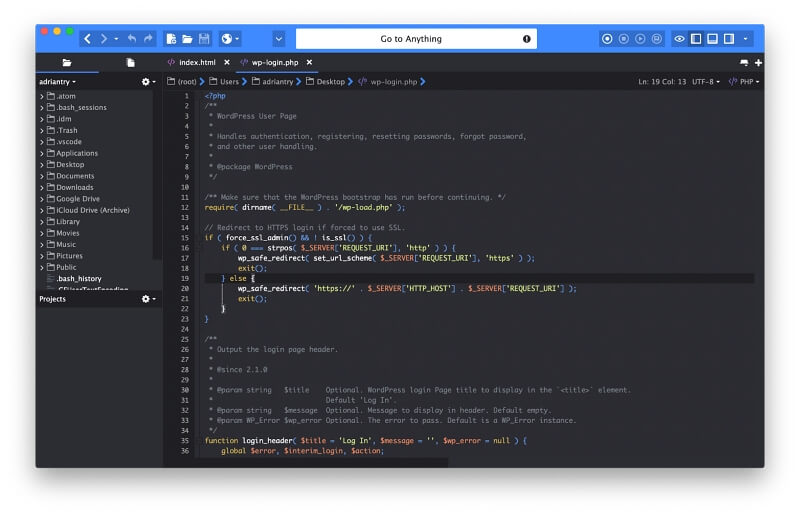
Имеются более продвинутые функции, включая отслеживание изменений, автозаполнение и множественный выбор. Для писателей удобен просмотрщик Markdown, а также возможность записи макросов.
Textastic
Textastic - это продвинутый редактор кода, изначально созданный для iPad, а теперь доступный для Mac и iPhone. В отличие от Coda 2, который также предлагает приложение для iPad, мобильная версия Textastic является полнофункциональной и мощной. Фактически, компания говорит о версии для Mac как о приложении-компаньоне.
Приобрести приложение можно за $7,99 в Mac App Store. Пробную версию можно загрузить с официального сайта Textastic. Версию для iOS можно приобрести за $9,99 в App Store.
С первого взгляда:
- Теглайн: "Простой и быстрый текстовый редактор для iPad/iPhone/Mac".
- Фокус: простота и удобство использования
- Платформы: Mac, iOS
Textastic доступен по цене и удобен в использовании. Я использую приложение на iPad с момента его выпуска, а с появлением версии для Mac начал использовать ее, потому что она легкая и простая в использовании. Она способна, но не самая мощная.
Поддерживается более 80 языков программирования и разметки. Вот как Textastic отображает HTML и PHP.
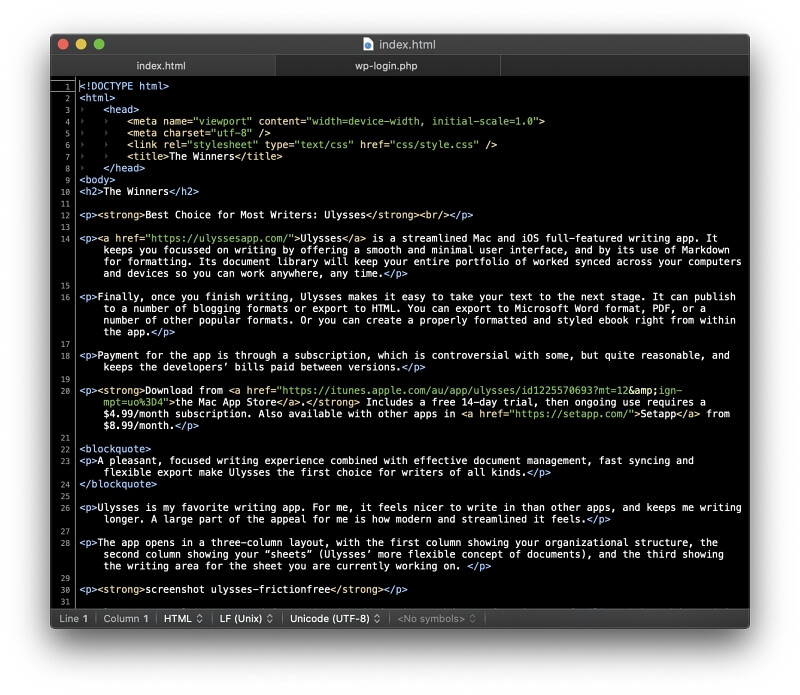
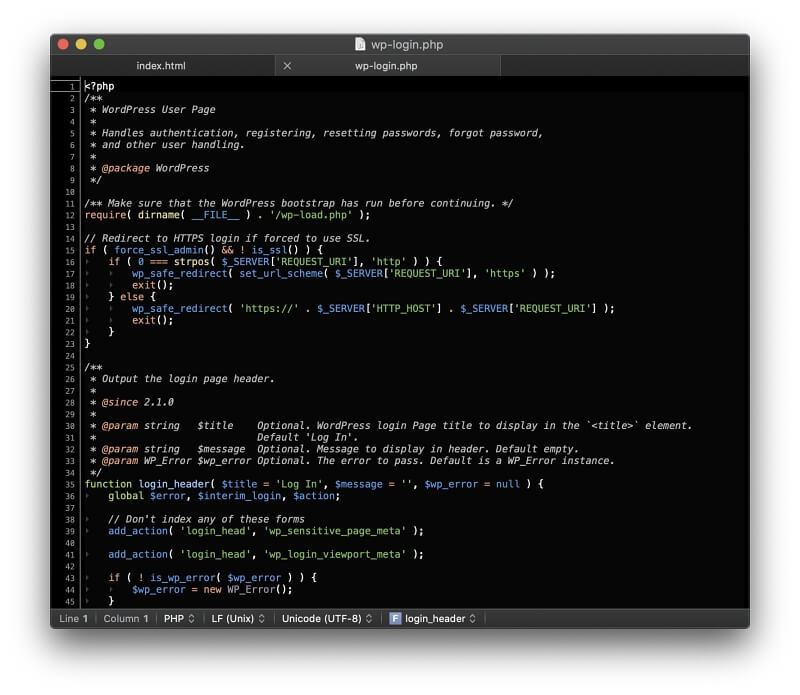
Он автоматически заполняет код для HTML, CSS, JavaScript, PHP, C и Objective-C. Он поддерживает определения TextMate и Sublime Text. Ваши файлы синхронизируются между версиями для Mac и iOS через iCloud Drive.
MacVim
Vim - это высококонфигурируемый текстовый редактор командной строки, созданный в 1991 г. Это обновление Vi ("Vi Improved"), который был написан в 1976 г. Он и сегодня используется многими разработчиками, хотя его интерфейс отличается от современных текстовых редакторов. MacVim в некоторой степени решает эту проблему, но он все еще имеет значительную кривую обучения.
Посетите официальный сайт MacVim, чтобы загрузить приложение бесплатно.
С первого взгляда:
- Теглайн: "Vim - вездесущий текстовый редактор".
- Фокус: Все, что вы можете себе представить
- Платформы: Mac. (Vim доступен как инструмент командной строки на Unix, Linux, Windows NT, MS-DOS, macOS, iOS, Android, AmigaOS, MorphOS).
У вас уже есть Vim на вашем Mac. Просто откройте окно Terminal и введите "vi" или "vim", и он откроется. MacVim позволяет вам открыть приложение, нажав на иконку. Он также предоставляет полную строку меню и немного более удобен в использовании.
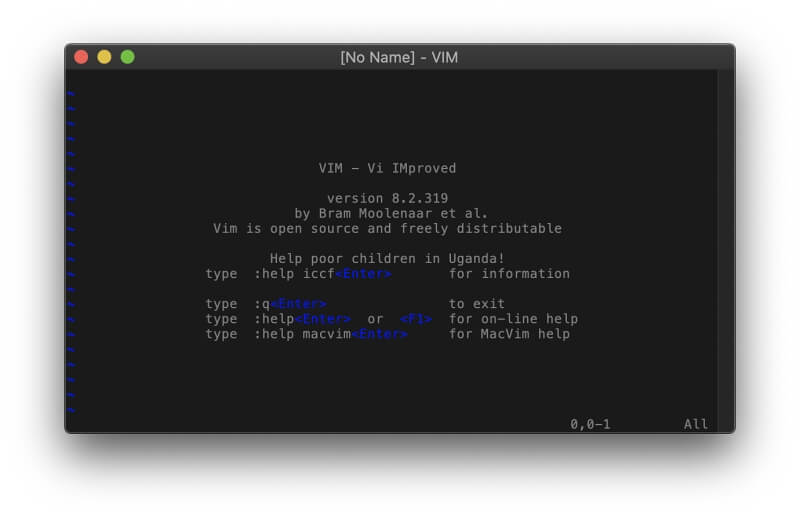
В то время как MacVim написан только для компьютеров Mac, Vim является кроссплатформенным. Он доступен на Unix, Linux, Windows NT, MS-DOS, macOS, iOS, Android, AmigaOS и MorphOS. Он предназначен для разработчиков, и для него доступно огромное количество дополнений.
Это модальная программа. Когда вы нажмете на окно приложения и начнете печатать, вы заметите, что курсор будет прыгать по документу, а не добавлять символы в файл. Это особенность, и как только вы узнаете, что делает каждая клавиша, вы будете перемещаться по файлу быстрее, чем когда-либо.
Чтобы добавить текст в файл, необходимо ввести Режим вставки нажатием буквы "i" для вставки текста в то место, где находится курсор, или "o" для вставки текста в начало следующей строки. Выход из режима вставки осуществляется нажатием Escape. Некоторые команды начинаются с двоеточия. Например, для сохранения файла введите ":w", а для выхода - ":q".
Хотя интерфейс отличается, MacVim может делать все то же самое, что и вышеперечисленные текстовые редакторы, и даже больше. Вот как отображается подсветка синтаксиса для файлов HTML и PHP:
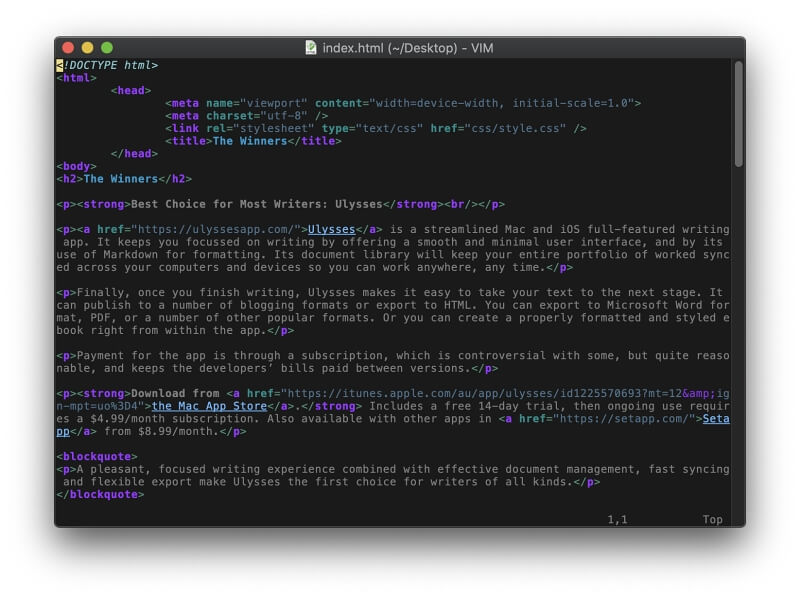
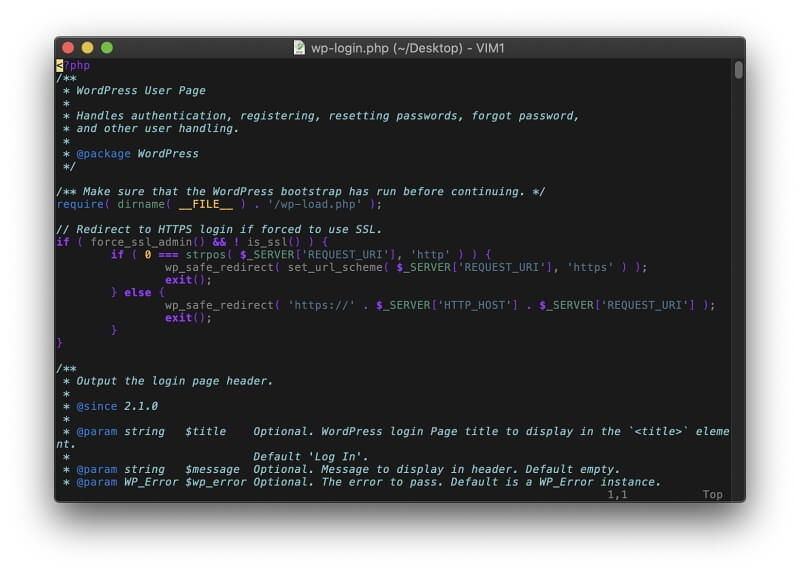
Стоит ли изучать приложение, которое так отличается от современных приложений? Многие разработчики отвечают на этот вопрос с энтузиазмом: "Да!" Вот несколько статей, которые рассказывают о том, почему некоторые разработчики используют и любят Vim:
- Почему я использую Vim (Паскаль Прехт)
- 7 причин любить Vim (Opensource.com)
- Обсуждение: Кто-нибудь может объяснить мне, почему люди используют vi/vim? (Reddit)
- Обсуждение: Каковы преимущества изучения Vim? (Stack Overflow)
Spacemacs
GNU Emacs похож на него. Это древний редактор командной строки, первоначально выпущенный в 1984 году как обновление старого Emacs 1976 года. Spacemacs - это попытка вернуть его в современный мир, хотя даже просто установить приложение - это большая работа!
Посетите официальный сайт Spacemacs, чтобы загрузить приложение бесплатно.
С первого взгляда:
- Теглайн: "Emacs - расширяемый, настраиваемый, свободный/либеральный текстовый редактор - и не только".
- Фокус: Все, что вы можете себе представить
- Платформы: Mac (GNU Emacs доступен как инструмент командной строки на широком спектре операционных систем).
GNU Emacs и Spacemacs доступны бесплатно по лицензии GPL. Как и в случае с Vim, вам придется потратить время на изучение его использования, прежде чем вы добьетесь каких-либо результатов. Установка приложения требует довольно много работы в командной строке, но у разработчиков не должно возникнуть трудностей. Убедитесь, что вы сначала внимательно прочитали документацию.
При первом запуске Spacemacs вы выбираете стиль редактора Vim или Emac и несколько других опций. После этого необходимые дополнительные пакеты будут установлены автоматически. Программа является мощной и опирается на язык программирования Emacs-Lisp для расширения своих функциональных возможностей.
Вот способ отображения HTML и PHP файлов по умолчанию:
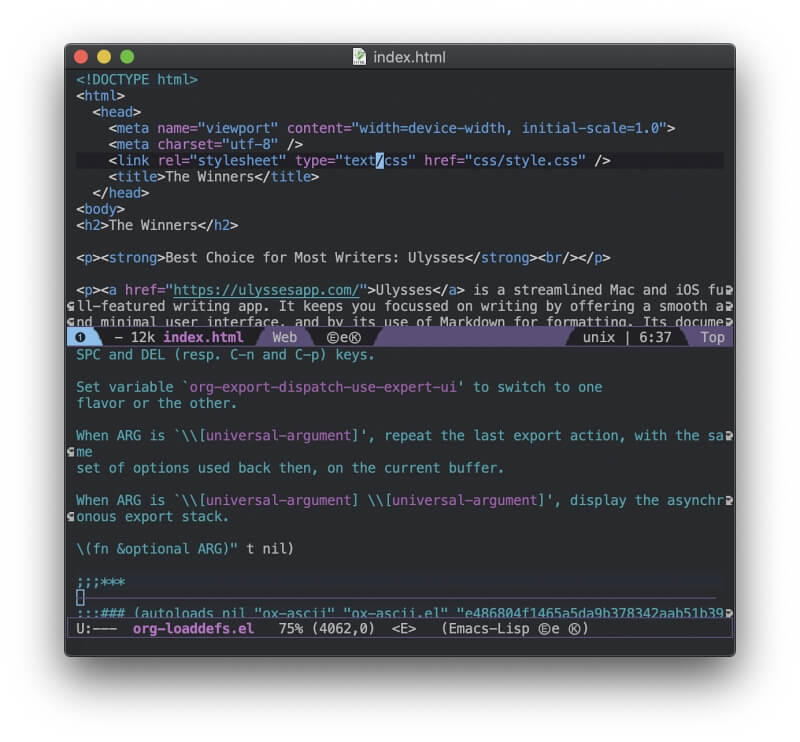

Spacemacs (и GNU Emacs в целом) - самое сложное для изучения приложение в нашей подборке, но и самое мощное. Его изучение потребует времени и усилий. Если вы заинтересованы, отличным местом для начала будет официальная экскурсия по Emacs.
Лучший текстовый редактор для Mac: как мы тестировали
Поддерживаемые настольные и мобильные платформы
Если вы работаете на нескольких компьютерах под управлением различных операционных систем, вы можете предпочесть текстовый редактор, который работает везде. Все приложения, рекомендованные в этой подборке, работают на Mac. Некоторые из них доступны и для других платформ, в частности, Windows и Linux. Несколько приложений также работают на iOS, так что вы можете выполнять работу на iPhone или iPad, когда находитесь вне офиса.
Текстовый редактор, разработанный специально для Mac, будет выглядеть и ощущаться как приложение для Mac; специализированные пользователи Mac могут найти его более простым в освоении и использовании. Кроссплатформенное приложение может нарушать многие соглашения пользовательского интерфейса Mac, но оно будет работать одинаково на всех операционных системах.
Вот приложения, которые работают только на macOS:
- BBEdit 13
- Кода 2
- TextMate 2.0
- Textastic
- MacVim (хотя Vim работает везде)
- Spacemacs (хотя Emacs работает везде)
Эти текстовые редакторы также работают под Windows и Linux:
- Возвышенный текст 3
- Атом
- Код Visual Studio
- UltraEdit
- Кронштейны
- Комодо Эдит
Наконец, два наших приложения имеют приложения-компаньоны, работающие на iOS:
- Кода 2
- Textastic
Мобильное приложение Coda 2 - это менее мощное партнерское приложение, в то время как мобильное приложение Textastic является полнофункциональным.
Простота использования
Большинство текстовых редакторов мощны и имеют массу возможностей. Некоторые из них облегчают работу новичку, в то время как другие имеют крутую кривую начального обучения. Вот несколько примеров:
- Textastic прост и удобен в использовании, но не обладает широкими функциональными возможностями.
- Sublime Text, Atom и другие имеют много возможностей под капотом, но новички могут использовать программу без кривой обучения.
- Наиболее продвинутые текстовые редакторы, в частности, Vim и Emacs, требуют длительного обучения, прежде чем вы сможете начать их использовать. Vim даже предоставляет игру, которая научит вас пользоваться им.
Многие текстовые редакторы предоставляют функции, направленные на удобство использования, включая интерфейс, похожий на браузер с вкладками, и режим, не отвлекающий от работы.
Мощные функции редактирования
Пользователи текстовых редакторов, как правило, довольно техничны и предпочитают функциональность простоте использования. Клавиатурные сокращения могут ускорить ваш рабочий процесс и позволить вам держать руки на клавиатуре, а не тянуться за мышью.
Многие текстовые редакторы позволяют иметь несколько курсоров, чтобы можно было выделять и редактировать более одной строки одновременно. Они также могут предоставлять колонки, чтобы можно было одновременно видеть на экране разные разделы одного и того же файла.
Поиск и замена, как правило, настраиваются. Многие текстовые редакторы поддерживают регулярные выражения, что позволяет искать сложные шаблоны. Поиск часто распространяется на файловую систему, чтобы вы могли быстро найти нужный файл, а онлайн-хранилища, включая серверы FTP и WebDAV, Amazon S3 и другие, обычно поддерживаются.
Дополнительные инструменты программирования
Большинство текстовых редакторов учитывают специфические потребности разработчиков. Это начинается с подсветки синтаксиса - функции, которая облегчает чтение исходного кода.
Текстовый редактор понимает функции различных элементов самых разных языков программирования, скриптинга или разметки и отображает их разными цветами. Мы приведем скриншоты стандартной подсветки синтаксиса каждого текстового редактора, используя пример HTML и PHP файла.
Завершение кода экономит ваше время и сокращает количество опечаток, предлагая набрать код за вас. Это может быть интеллектуальная функция, когда приложение понимает контекст, или просто способ доступа к всплывающему меню доступных функций, переменных и других элементов. Смежные функции могут автоматически закрывать теги и скобки за вас.
Свертывание кода позволяет использовать текстовый редактор как аутлайнер, сворачивая секции исходного кода так, чтобы они были скрыты от глаз, когда они не нужны. Некоторые текстовые редакторы также позволяют осуществлять предварительный просмотр HTML и CSS файлов в реальном времени, что очень ценится веб-разработчиками.
Наконец, некоторые текстовые редакторы выходят за рамки простого редактирования и включают функции, которые вы обычно находите в IDE. Они обычно включают компиляцию, отладку и соединение с GitHub для версионирования. Некоторые текстовые редакторы (включая Visual Studio Code и Komodo Edit) на самом деле являются урезанными версиями IDE компании, которые доступны отдельно.
Дополнительные инструменты для письма
Некоторые текстовые редакторы включают дополнительные функции для писателей, такие как поддержка Markdown и сворачивание текста. Многие писатели ценят, что текстовые редакторы проще, быстрее и более настраиваемы, чем текстовые процессоры. Переводчики часто используют текстовые редакторы, которые предлагают регулярные выражения для расширенного поиска и замены.
Плагины для расширения функциональности приложения
Наиболее привлекательной особенностью многих текстовых редакторов является то, что они позволяют вам выбирать, какие функции вам нужны, предлагая богатую экосистему плагинов. Это позволяет вам создавать индивидуальные приложения. Это также означает, что текстовые редакторы менее раздуты: по умолчанию они включают только основные функции.
Плагины написаны на различных языках в зависимости от выбранного вами текстового редактора, а разработчики могут создавать и распространять свои плагины. Часто вы можете получить доступ к библиотеке плагинов из приложения, а затем добавить нужные вам всего несколькими щелчками мыши. Некоторые текстовые редакторы включают простой способ записи макросов без кодирования.
Стоимость
Текстовый редактор - это основной инструмент разработчика, поэтому неудивительно, что некоторые из них стоят довольно дорого, как при первоначальной покупке, так и при постоянной подписке. Вас может удивить то, что многие из лучших вариантов бесплатны.
Это может быть связано с тем, что они являются проектом с открытым исходным кодом, поддерживаемым сообществом пользователей, или с тем, что это удобный способ попробовать более дорогую IDE компании. Вот ваши варианты, перечисленные от наиболее доступного к наименее доступному.
Бесплатно:
- Atom: бесплатно (с открытым исходным кодом)
- Visual Studio Code: бесплатно (с открытым исходным кодом)
- TextMate 2.0: бесплатно (с открытым исходным кодом)
- Brackets: бесплатно (с открытым исходным кодом)
- Komodo Edit: бесплатно (с открытым исходным кодом)
- MacVim: бесплатно (с открытым исходным кодом)
- Spacemacs: бесплатно (с открытым исходным кодом)
Покупка:
- Textastic: $7.99
- BBEdit: $49.99 сразу или по подписке (см. ниже)
- Возвышенный текст: $80
- Coda 2: $99.00
Подписка:
- BBEdit: $39.99/год, $3.99/месяц или покупка сразу (выше)
- UltraEdit: $79.95/год
Оставьте комментарий и дайте нам знать о других хороших текстовых редакторах для Mac, которые мы пропустили?

